办公等环境中,如果电脑没有设置密码,可能随时会被他人未经授权访问,造成文件泄露或误操作。为了防止这种情况发生,给电脑设置“开机密码”和“屏保密码”非常有必要。下面就教你如何在Windows系统中设置这两道“安全锁”,保护你的隐私只需几步,人人都能学会!

一、什么是开机密码和屏保密码?
1、开机密码:也叫“登录密码”,是你打开电脑、启动系统后必须输入的密码,主要防止别人未经允许登录你的电脑。
2、屏保密码:是当电脑进入锁屏状态或屏幕保护程序运行时,再次唤醒时需要输入的密码,用来防止离开电脑时信息被偷窥。
二、如何设置Windows电脑的开机密码?
方法一:设置本地账户密码
1、点击左下角【开始菜单】,进入【设置】(齿轮图标)。
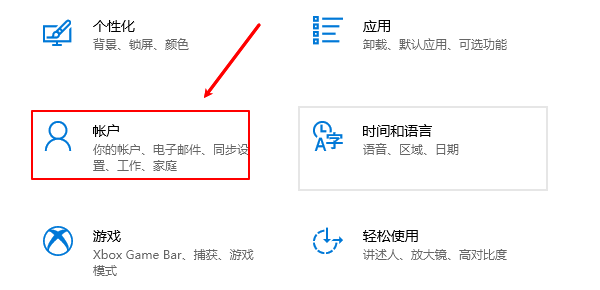
2、选择【账户】>【登录选项】。
3、在【密码】选项下,点击“添加”或“更改”。
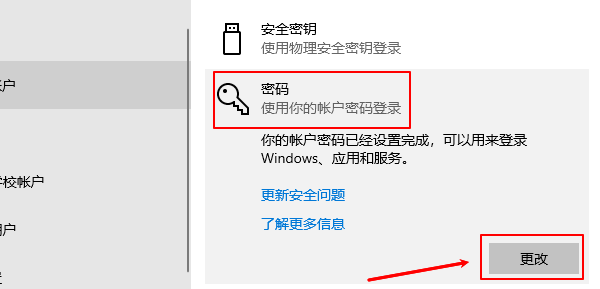
4、输入你想设定的密码并确认。建议使用至少8位的强密码,包含字母、数字和符号。
5、保存后,每次开机或重新登录都需要输入这个密码。
如果你用的是微软账户登录(即邮箱+密码),也可以直接在账户管理页面设置或修改密码。
方法二:使用PIN码(数字锁,更快捷)
1、仍然在【登录选项】界面,找到“Windows Hello PIN”,点击“添加”。
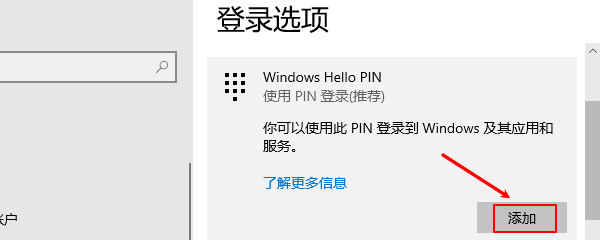
2、按提示输入账户密码验证身份。
3、设置一个4~6位的数字PIN码,输入两遍确认即可。
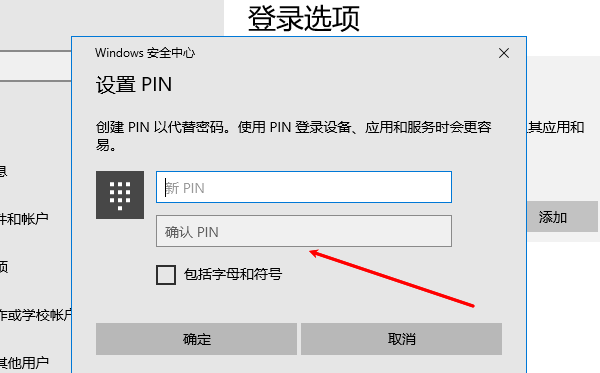
PIN码仅限本机使用,输入速度更快,适合频繁开关机或担心密码被窥视的用户。这里对于十分注重电脑安全隐私的用户,及时检测电脑硬件驱动状态是非常有必要的。可以通过专业的硬件管理工具“驱动人生”快速检测电脑存在的问题进行安装修复。示例如下:

 好评率97%
好评率97%  下载次数:4840920
下载次数:4840920 ①、点击上方按钮,下载安装打开“驱动人生”切换到-驱动管理栏目,点击立即扫描选项;
②、软件会自动识别存在问题的硬件驱动,推送相应的驱动更新到列表,用户选择升级驱动便可以;
三、如何设置屏保密码?
很多人电脑设置了开机密码,却忘了设置屏保密码。实际上,屏保密码是防止你临时离开电脑时最实用的保护方式。
设置步骤如下:
1、在桌面空白处点击右键,选择【个性化】。
2、进入左侧菜单栏的【锁屏界面】。
3、向下滚动页面,点击【屏幕保护程序设置】。
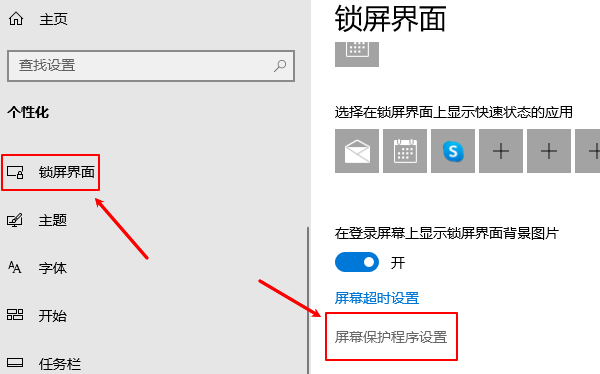
4、在弹出的窗口中选择任意一个屏保(如空白、泡泡等)。
5、勾选【恢复时显示登录屏幕】。
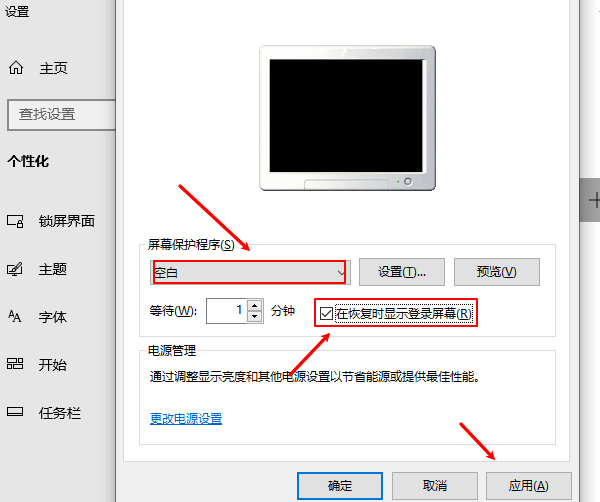
6、点击【应用】并【确定】即可。
设置完成后,电脑在一段时间无操作后进入屏保,再次唤醒时就会要求输入密码。
你还可以设置多久无操作自动进入屏保。回到“锁屏界面”设置页面,选择【屏幕超时设置】,根据需要设定等待时间,如5分钟、10分钟等。
四、如何手动锁屏更快捷?
如果你只是临时离开座位,比如去接个电话、上个厕所,建议手动锁屏,更加安全高效:
1、快捷键锁屏:按下Win+L组合键即可快速锁屏;
2、开始菜单锁屏:点击“开始”>点击头像图标>选择“锁定”;
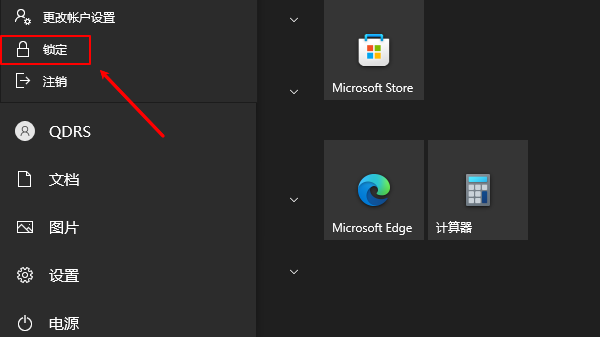
锁屏后系统会立刻进入登录界面,只有输入密码才能重新进入。
以上就是电脑怎么设置开机密码屏保密码?简单几步教会你。如果遇到网卡、显卡、蓝牙、声卡等驱动的相关问题都可以下载“驱动人生”进行检测修复,同时驱动人生支持驱动下载、驱动安装、驱动备份等等,可以灵活管理驱动。



